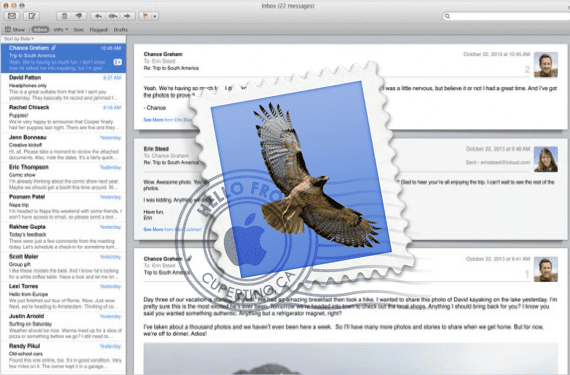
যেহেতু মাভেরিক্স ব্যবহারকারীদের জন্য উপলব্ধ করা হয়েছিল, তাই জিমেইল অ্যাকাউন্ট যুক্ত করার ক্ষেত্রে একটি সাধারণ ত্রুটির কারণে মেল অ্যাপটি সবার মুখেই রয়েছে, মুছে দিন এবং বিভিন্ন বার্তা সরান তাদের মধ্যে এবং এমনকি নতুন বার্তা গ্রহণ করে receiving ১০.৯.১-এর আপডেটে তাদের কয়েকটি সমাধান করা হয়েছিল তবে মনে হয় এখনও ব্যবহারকারীরা নতুন মেল পেতে সমস্যা বলে প্রতিবেদন করেছেন।
এই কারণেই, অ্যাপল এই মেইলে এই ব্যর্থতা অনুভব করা ব্যবহারকারীদের জন্য একটি অস্থায়ী সমাধান প্রকাশ করেছে যার মাধ্যমে সংশ্লিষ্ট মেইলবক্সে কোনও নতুন ই-মেইল পাওয়া যায় না, অ্যাপ্লিকেশনটি বন্ধ করে দিতে হবে এবং এটি আবার খুলতে হবে।
অ্যাপল সমস্যাটি সম্পর্কে সংক্ষিপ্ত ব্যাখ্যা দেয় যা এটিকে বর্ণনা করে,
ওএস এক্স: মেল বন্ধ এবং পুনরায় খোলা না হওয়া পর্যন্ত নতুন ইমেলগুলি পাওয়া যায় না
উপসর্গ
কিছু ইমেল সরবরাহকারীদের জন্য, মেলের নতুন ইমেল তারা গ্রহণ করা যাবে না যখন অ্যাপ্লিকেশনটি প্রথমবার খোলে। কোনও নতুন ইমেল ইমেলটি বন্ধ না হয়ে পুনরায় খোলা না হওয়া পর্যন্ত পৌঁছায়।
সমাধান
মেল থামানো এবং এটি পুনরায় খোলা সমস্ত ইমেল অ্যাকাউন্টগুলিতে ফিরে আসে একটি সংযোগ স্থাপন করুন ইমেল সার্ভার সহ। আপনি মেল ছাড়াই নতুন ইমেল বার্তা গ্রহণ করতে এই পদক্ষেপগুলি ব্যবহার করতে পারেন:
1. মেলবক্স> সমস্ত অ্যাকাউন্ট সংযোগ বিচ্ছিন্ন করুন চয়ন করুন।
2. মেলবক্স নির্বাচন করুন> সমস্ত নতুন মেল ডাউনলোড করুন।
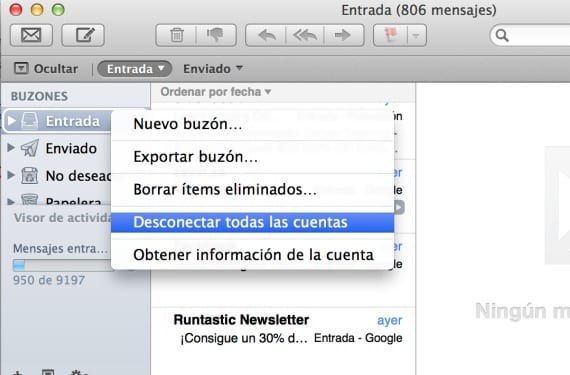
সমস্যার একটি সহজ পদ্ধতি হিসাবে, আপনি নির্বাণ বিবেচনা করতে পারেন সমস্ত অ্যাকাউন্ট 'অফলাইন' এবং সেই বিকল্পটি আপনার মেল টুলবারে রাখুন।
1. View> কাস্টমাইজ টুলবার নির্বাচন করুন।
2. টুলবারটিতে 'সমস্ত অ্যাকাউন্ট সংযোগ বিচ্ছিন্ন করুন' বোতামটি এটি ইতিমধ্যে স্থানে না থাকলে টেনে আনুন।
৩. রিসিভ বোতামটি যদি আগে থেকেই না থাকে তবে সরঞ্জামদণ্ডে টেনে আনুন।
4. সম্পন্ন ক্লিক করুন
পাড়া নতুন ইমেল বার্তা গ্রহণ করুন, 'সমস্ত অ্যাকাউন্ট বিচ্ছিন্ন করুন' বোতামটি ক্লিক করুন এবং তারপরে চেক মেল বোতামটি ক্লিক করুন।
আরও তথ্য - অ্যাপল ওএস এক্স ম্যাভেরিক্সের জন্য মেল এ প্রদর্শিত কিছু বাগগুলি ঠিক করার কাজ করছে
সেরা সমাধানটি এয়ারমেল ইনস্টল করা এবং আপনি বকাবকি থেকে মুক্তি পান, আমি এই অ্যাপ্লিকেশনটি আবিষ্কার করার পরে আমি খুশি নই, আমি ইতিমধ্যে এটি অ্যাপল কিনতে পারতাম
কিছু দিন আগে আমার একই সমস্যা হয়েছিল এবং অনেকগুলি অনুসন্ধানের পরে, এবং আপেলটি "সমাধান" চেষ্টা করে যা আপনাকে মেলটি সংযোগ বিচ্ছিন্ন করতে এবং সংযুক্ত করতে হবে, সত্যটি সমাধানের মতো বলে মনে হচ্ছে না।
আমার জন্য যা কাজ করেছিল তা নিম্নলিখিত:
Com.apple.mail.plist ফাইলটি মুছুন বা নামকরণ করুন যা ওএসএক্স মেল ক্লায়েন্টকে ডিফল্টরূপে ছেড়ে দেয়, এটি মেলগুলি বা নির্বাচিত অ্যাকাউন্টগুলি মুছবে না, এটি কেবলমাত্র 0 এ পছন্দগুলি ছেড়ে দেয়, ইমেইলগুলি স্বয়ংক্রিয়ভাবে আগত না এমন বিষয়টি স্বাভাবিক করে তোলে।
মেল ক্লায়েন্ট বন্ধ হয়ে যাওয়ার সাথে সাথে আমরা we / লাইব্রেরি / কনটেইনারগুলি / com.apple.mail / ডেটা / লাইব্রেরি / পছন্দসমূহ ফোল্ডারে যাই এবং com.apple.mail.plist ফাইলটি সন্ধান করি, এটির নামকরণ বা মুছুন, আবার মেল শুরু করুন এবং চতুর!
আমি আশা করি এটি পরিবেশন করেছে